
Hoe kan ik het IP-adres van mijn printer vinden?
Als je thuis of op kantoor meerdere computers gebruikt waarmee je wilt printen, biedt de netwerkprinter een uitkomst. Voor het installeren van de netwerkprinter op verschillende computers is het wel nodig om het IP-adres van de printer te weten. Als je de printer al op een computer hebt geïnstalleerd, kun je dit via Windows 10 opzoeken.
Het IP-adres van je printer achterhalen in Windows 10
Schrijf in het zoekvak op de taakbalk naast het Windows-icoontje linksonder in je scherm 'Configuratiescherm' en selecteer Configuratiescherm in het menu dat zich nu opent.
Kies Apparaten en printers:
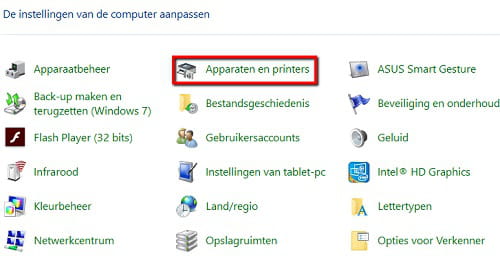
Klik met de rechtermuisknop op jouw printer en selecteer Eigenschappen van printer:

Ga naar het tabblad Poorten. Hier zul je het IP-adres van jouw printer vinden:

Let op: Misschien moet je de kolom waarin het IP-adres staat verbreden om het volledige nummer te kunnen zien. Dit doe je door met de cursor van je muis op de scheidingslijn van de kolommen te gaan staan en deze dan naar rechts te slepen door de linkermuisknop in te houden en de muis naar rechts te bewegen.
Afbeelding: © Imilian - 123RF.com
- Ip adres printer
- Ip adres printer zoeken - Beste reactie
- Ip printer zoeken - Beste reactie
- Ip adres printer zoeken - Windows Forum
- Ip-adres printer canon - Windows Forum
- IP-adres verandert steeds - Webbeheer Forum
- Ip adres veranderen - Praktische tips -Internet
- Zoek ip adres - Praktische tips -FAQ
